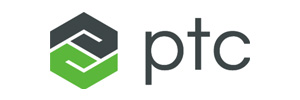Copyright © by 软服之家(苏州)科技有限公司 | 成都软服之家科技有限公司 版权所有 All Rights Reserved. 苏ICP备18061977号-3 苏ICP备18061977号-4蜀ICP备16004033号-3 苏公网安备 32059002002276号. 增值电信业务经营许可证:苏B2-20211237
苏公网安备 32059002002276号. 增值电信业务经营许可证:苏B2-20211237
 苏公网安备 32059002002276号. 增值电信业务经营许可证:苏B2-20211237
苏公网安备 32059002002276号. 增值电信业务经营许可证:苏B2-20211237
SolidWorks Manage是一个基于记录的高级数据管理系统,为客户提供了一套独特的高级数据管理工具。它扩展了 SolidWorks PDM Professional 再加上强大的项目、流程和品项管理功能以及交互式仪表板和报告工具实现的全局文件管理和应用程序集成,并包含了一套完整的功能,您可以使用这些功能,并将它们分发给贵企业的众多部门。
您可以在文档预览区域中测量几何体。
预览 eDrawings Viewer 支持的文档时,您可使用测量工具。
要在文档预览中测量:
1、在主网格中,选择零件、装配体或工程图记录。
2、单击文档预览 。eDrawings® 预览会显示所选的 SOLIDWORKS 记录。
3、单击测量 。
4、在预览中选择要测量的几何体。
您可以在“Plenary Web 客户端”窗口中动态预览 CAD 文件。
预览基于 eDrawings 并支持相同的文件类型和功能。
在以前的版本中,要获取动态预览,您必须单击预览链接以打开 SOLIDWORKS PDM Web 2 客户端。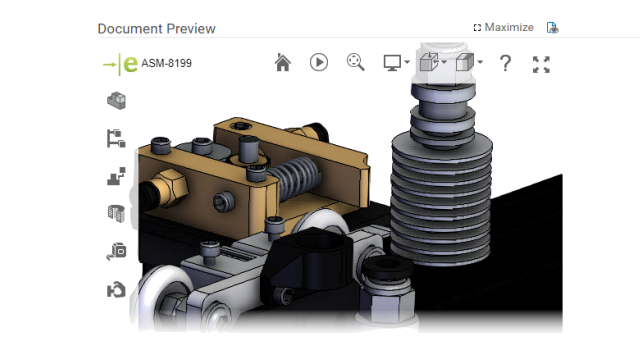
您可以为受影响项目映射字段添加条件以控制它们的存在和默认值。
当字段具有其存在的条件时,也就是说,不论该条件是否为必需,列名中都会显示一个蓝色星号。如果未定义条件,则字段始终可用,并显示红色星号。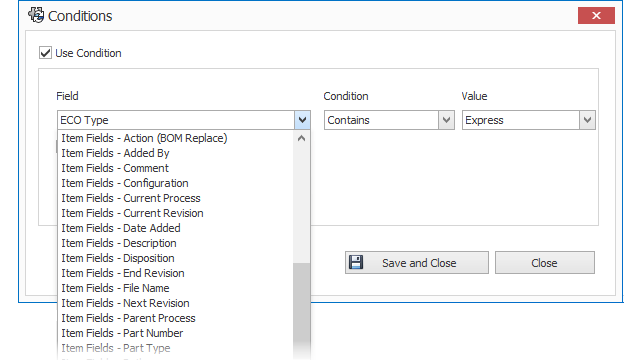
将必填字段添加到受影响品项字段:
1、要将必填字段添加到受影响品项字段:
在系统管理工具中,打开流程向导。要打开流程向导,请右键单击流程并单击管理。
2、如果流程没有至少一个自定义字段,请打开品项字段向导并添加一个自定义字段。您不能将映射字段定义为必填字段。
3、打开工作流程属性向导并在工作流程图中选择一个阶段。
4、单击品项字段。
5、选择必有。要添加条件,请单击第一个条件列中的省略号以打开条件对话框。
您也可以添加品项字段以定义条件。
6、单击保存。
1、在管理选项工具中,打开流程向导。要打开流程向导,请右键单击流程并单击管理。
2、如果流程没有至少一个自定义字段,请打开品项字段向导并添加一个自定义字段。您不能将映射字段定义为必填字段。
3、打开工作流程属性向导并在工作流程图中选择一个阶段。
4、单击品项字段。
5、单击默认列并从列表中选择一个值或输入值。映射字段不能有默认值。
6、在时间列中,选择开始或完成以指定何时为字段输入默认值。要添加条件,请单击第二个条件列中的省略号以打开条件对话框。
您也可以添加品项字段以定义条件。
任务自动化简化了处理任务的预配置流程。
您可以添加条件以控制单个任务的创建。这有助于根据流程字段值创建任务。例如,如果多个部门可以参与一个流程,每个部门都有自己的任务,您可以添加条件以为所需部门创建任务。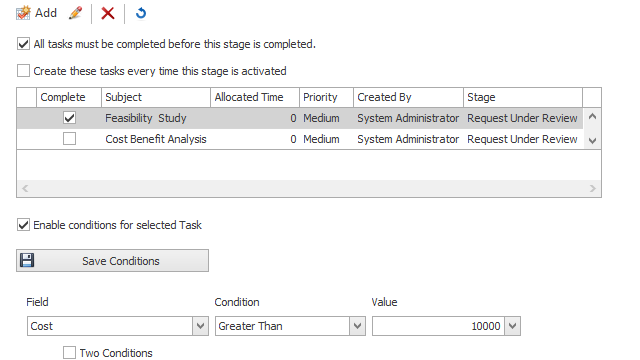
工作任务燃尽图会显示所有项目任务的进度。
该图表显示项目开始时的任务数以及所选期间结束时的剩余任务数。您只能使用选项仅显示未完成任务查看未完成的任务。燃尽图不显示已取消任务。
要打开燃尽图,请在主页模块中单击任务。
员工可以在时间表的工作时间中输入一周的日常工作时间。
这有助于雇主跟踪员工的工作时间和休息时间。
要配置时间表工作时间:
1、在系统管理工具中,单击结构 > 时间表。
2、在工作时间下,选择启用。工作时间将显示在所有新时间表和现有时间表中。
3、指定工作时间选项: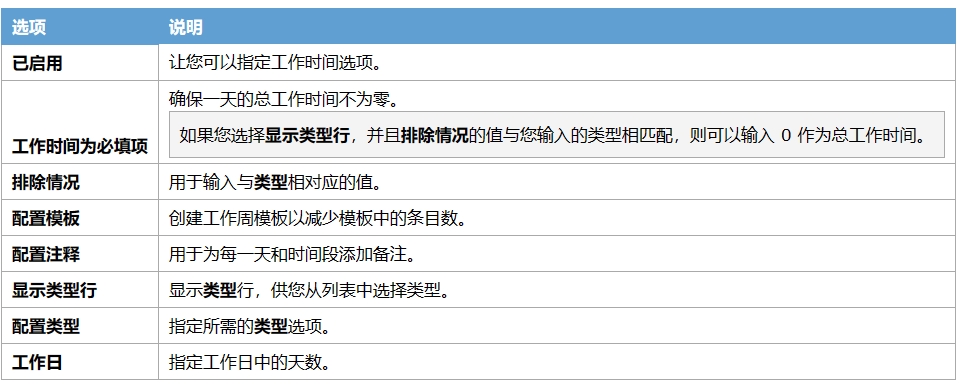
您可以创建和配置工作周模板以减少模板中的条目数。
要配置模板:
1、单击配置模板。
2、在模板对话框中,单击新建。
3、在模板属性对话框中,输入模板的名称。
4、可选: 选择默认以在创建新时间表时将此模板指定为默认模板。
5、输入每天的时间值或单击箭头以选择以下各项的值:
您可以为每一天和时间段添加备注。
管理员可以通过单击配置备注并以列表格式输入值来添加备注。您可以从列表中修改备注或输入新文本。
您可以在使用位置选项卡上查看零部件 BOM 的数量。
在使用位置选项卡的 BOM 来源下,您可以看到括号中显示的 BOM 数量。在以前的版本中,您必须打开父记录才能搜索零部件 BOM。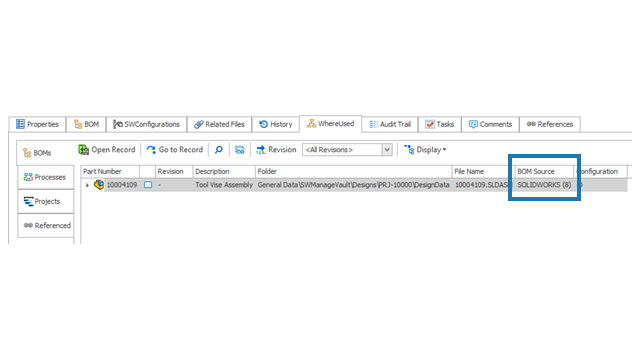
您可以在使用位置选项卡上定义自定义字段列。这将显示带有标准系统字段的自定义字段信息。
要将自定义列添加到“使用位置”选项卡:
1、以管理员身份登录 SOLIDWORKS Manage 桌面客户端。
2、打开对象中要添加自定义列的记录的属性卡。
3、选择使用位置选项卡。
4、选择 BOM 选项卡。
5、单击 (“使用位置”工具栏)。
6、在自定义字段对话框中,单击新建。
7、在字段属性对话框中,输入显示名称。
8、单击类型并选择数据类型。
9、单击所需对象字段列中的单元格,然后选择要显示的字段。
10、对所需对象重复上一步以从这些对象中获取字段值。
11、单击保存并关闭。
12、根据需要添加其他自定义字段。
在 BOM 中,您可以用一条记录替换另一条记录。
您可以替换许多装配体中使用的明细项,而无需编辑每个装配体。输出称为替换 BOM 品项。要使用替换 BOM 品项,您需要两个对象类型字段:一个对象类型字段包含源品项,而另一个对象类型字段包含目标品项。
要在流程中启用批量替换:
1、在系统管理工具的结构 > 流程下,编辑现有流程对象。
2、在流程向导中,打开字段页面。
3、单击新建字段 以创建新的对象类型字段。
4、输入显示名称并选择对象类型作为字段类型。
5、单击完成。
6、在对象类型字段属性对话框中,单击下一步。不要选择允许多个品项。您只能替换单个记录。
7、再次单击下一步。
8、在选择对象页面上,选择要替换的品项所来自的对象。
9、单击下一步。
10、在选择列页面上,指定选项。
11、单击下一步。
12、在选择用户权限页面上,指定字段的访问权限。
13、单击完成。
14、重复步骤 3 至 13 以添加对象类型字段来保存目标品项。
15、在流程向导中,打开工作流程属性向导。
16、选择要替换记录的阶段。
17、单击输出,然后单击添加 。
18、在输出对话框的选择类型中,选择替换 BOM 品项,然后单击保存。
19、在替换 BOM 品项对话框中的步骤 1 下,为要替换的品项中的源品项和要替换为的品项中的目标对象类型字段选择对象类型字段。
20、在步骤 2 下,指定要更新的目标父对象的行为。选择要在流程中添加为受影响品项的父对象。
21、单击保存并关闭。
1、在 SOLIDWORKS Manage 中,导航至替换 BOM 品项输出的流程对象。
2、单击新建(主工具栏)。
3、在对象类型字段中选择要替换的品项和要替换为的品项。
4、在受影响品项选项卡中,单击 BOM 替换分析 。
5、在替换分析对话框中,选择所需的父记录以替换品项。
6、单击添加到列表以关闭对话框,并将所选记录添加到受影响品项列表中。
7、在流程所在的工作流程中移动流程,使其经过您添加替换 BOM 品项输出的阶段。要查看更新的 BOM,请打开受影响品项的记录。
您可以添加条件,根据记录的状态和字段值限制子品项记录的添加。这有助于应用公司策略来向 BOM 添加记录。
要向 BOM 添加子条件:
1、在“系统管理”工具中的结构下,选择一个对象,然后单击编辑 。
2、打开材料明细表向导。如果您编辑 SOLIDWORKS PDM 对象以外的记录或文档对象,请单击 BOM 选项卡。
3、在列表中选择材料明细表对象,然后单击编辑 。
4、在 BOM 属性对话框中,单击子级选项卡。
5、单击 BOM 变体允许的状态下的单元格,然后选择所需的状态。
6、在 BOM 对象的条件列中,单击单元格中的省略号,可添加条件来限制将品项添加到 BOM。
7、在如果满足这些条件,则不允许向 BOM 添加品项对话框中,输入所需条件和警告消息。
8、单击保存并关闭。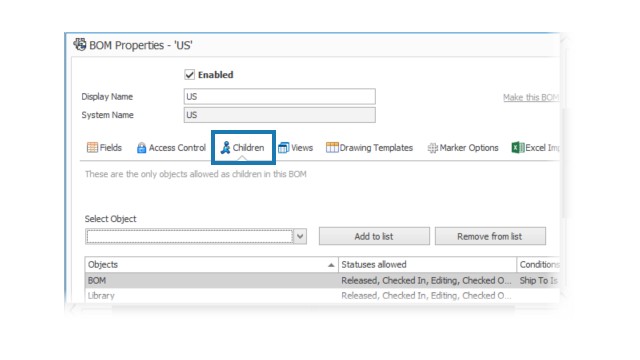
1、通过简单易用的编辑功能来组合文件和记录数据,并且与其他业务系统自动共享产品数据,从而缩短创建完整材料明细表 (BOM) 的时间。
2、允许在一个系统中访问所有同步数据,并且无需使用外部资源或咨询顾问,从而降低维护多个数据管理系统和不同应用程序的费用。
3、将所有时间表、资源、任务和交付内容链接至一个通用项目对象并在一个系统中更新,从而避免项目开发时间超期和成本超支。
4、在交互式仪表板和资源容量总体视图的帮助之下,为项目经理提供作出关键产品开发决策所需的信息。
 苏公网安备 32059002002276号. 增值电信业务经营许可证:苏B2-20211237
苏公网安备 32059002002276号. 增值电信业务经营许可证:苏B2-20211237